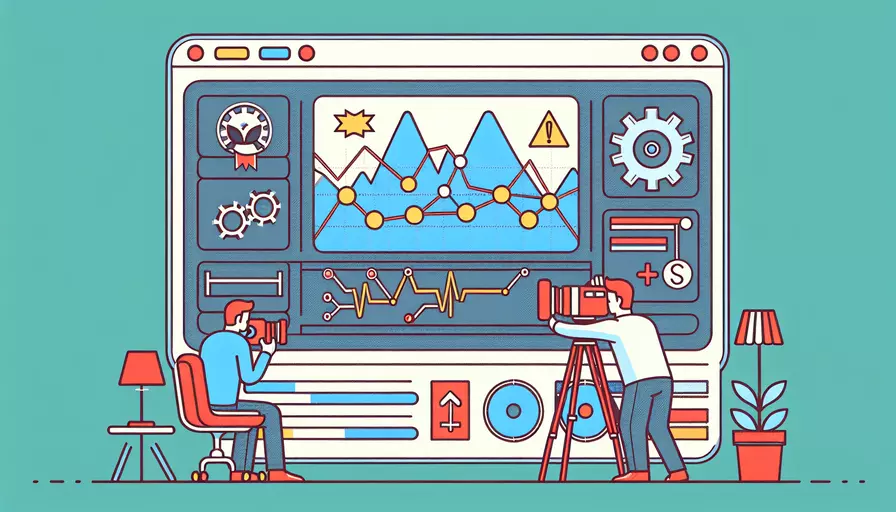
Vue制作视频打不开的原因主要有以下几点:1、视频文件路径问题;2、视频格式不支持;3、跨域问题;4、浏览器兼容性问题;5、视频资源加载失败。接下来,我们将详细探讨这些原因,并提供相应的解决方案。
一、视频文件路径问题
在使用Vue框架制作视频时,视频文件路径问题是一个常见的原因。如果视频文件路径不正确,浏览器将无法找到并加载视频文件。以下是一些常见的路径问题:
- 相对路径 vs 绝对路径:确保使用正确的路径类型。
- 路径大小写敏感:文件名的大小写必须一致。
- 路径拼写错误:检查路径是否有拼写错误。
解决方法:
- 使用相对路径:确保视频文件位于项目的正确目录中,并使用相对路径引用。
- 路径大小写一致:文件名和路径的大小写必须完全匹配。
- 路径拼写检查:仔细检查路径拼写,确保没有错误。
<video controls>
<source src="../assets/videos/sample.mp4" type="video/mp4">
Your browser does not support the video tag.
</video>
二、视频格式不支持
不同的浏览器支持不同的视频格式。如果你使用的格式不被目标浏览器支持,那么视频将无法播放。常见的视频格式有MP4、WebM和OGG。
浏览器支持情况:
| 格式 | Chrome | Firefox | Safari | Edge | IE |
|---|---|---|---|---|---|
| MP4 | 支持 | 支持 | 支持 | 支持 | 支持 |
| WebM | 支持 | 支持 | 部分支持 | 支持 | 不支持 |
| OGG | 支持 | 支持 | 部分支持 | 支持 | 不支持 |
解决方法:
- 使用兼容性高的格式:尽量使用MP4格式,因为它在大多数浏览器中都被支持。
- 提供多种格式:在video标签中提供多个格式的source标签,确保至少有一种格式被浏览器支持。
<video controls>
<source src="../assets/videos/sample.mp4" type="video/mp4">
<source src="../assets/videos/sample.webm" type="video/webm">
<source src="../assets/videos/sample.ogg" type="video/ogg">
Your browser does not support the video tag.
</video>
三、跨域问题
如果你的视频文件存储在不同的域名或服务器上,浏览器可能会因为跨域问题而无法加载视频。跨域资源共享(CORS)策略限制了从一个域名加载资源到另一个域名。
解决方法:
- 启用CORS:在服务器端配置CORS策略,允许跨域访问。
- 使用同源策略:尽量将视频文件存放在与网页相同的域名下,避免跨域问题。
服务器端示例(Node.js):
const express = require('express');
const app = express();
app.use((req, res, next) => {
res.header('Access-Control-Allow-Origin', '*');
res.header('Access-Control-Allow-Headers', 'Origin, X-Requested-With, Content-Type, Accept');
next();
});
app.get('/video', (req, res) => {
res.sendFile('/path/to/video.mp4');
});
app.listen(3000, () => {
console.log('Server running on port 3000');
});
四、浏览器兼容性问题
不同的浏览器对HTML5视频标签的支持程度不同。有些旧版本的浏览器可能不完全支持HTML5视频标签,这会导致视频无法播放。
解决方法:
- 浏览器更新:建议用户更新到最新版本的浏览器。
- 提供备用方案:为不支持HTML5视频的浏览器提供备用的Flash播放器或其他解决方案。
<video controls>
<source src="../assets/videos/sample.mp4" type="video/mp4">
Your browser does not support the video tag. Please update your browser.
</video>
五、视频资源加载失败
有时,视频资源可能因为网络问题或服务器问题而无法加载。这种情况通常会显示加载失败的错误。
解决方法:
- 检查网络连接:确保用户的网络连接正常。
- 服务器状态:确保服务器正常运行,视频资源可以被访问。
- 错误处理:在代码中添加错误处理,提示用户重新加载或检查网络。
<video controls @error="handleError">
<source src="../assets/videos/sample.mp4" type="video/mp4">
Your browser does not support the video tag.
</video>
<script>
export default {
methods: {
handleError(event) {
alert('Video failed to load. Please check your connection or try again later.');
}
}
}
</script>
总结
在Vue项目中,视频无法打开通常由视频文件路径问题、视频格式不支持、跨域问题、浏览器兼容性问题和视频资源加载失败等原因引起。通过仔细检查视频文件路径、确保使用兼容性高的视频格式、配置CORS策略、更新浏览器版本以及添加错误处理,可以有效解决这些问题。进一步的建议包括定期更新项目依赖、优化服务器配置以及提供详细的用户提示信息,以提升用户体验。
相关问答FAQs:
为什么我的Vue制作的视频无法打开?
-
文件格式问题:首先,您需要确保您的视频文件格式是支持的。Vue通常支持常见的视频格式,如MP4、AVI、MKV等。如果您的视频文件格式不受支持,您可以尝试将其转换为Vue支持的格式。
-
缺少视频解码器:其次,如果您的计算机或设备上缺少适当的视频解码器,您可能无法打开Vue制作的视频。您可以尝试安装适当的解码器软件或更新您的播放器软件来解决这个问题。
-
损坏的视频文件:最后,如果您的视频文件损坏或不完整,您可能无法打开它。您可以尝试使用视频修复工具来修复损坏的视频文件,或者尝试重新下载或获取原始视频文件。
如何解决Vue制作的视频无法打开的问题?
-
检查文件格式:首先,确保您的视频文件格式是Vue支持的。如果不是,您可以使用视频转换软件将其转换为Vue支持的格式。
-
安装合适的解码器:其次,如果您的计算机或设备缺少适当的视频解码器,您可以尝试安装适当的解码器软件。常见的视频解码器软件包括VLC媒体播放器、K-Lite Codec Pack等。
-
尝试其他播放器:如果您的视频仍然无法打开,您可以尝试使用其他视频播放器来打开它。有时不同的播放器可能对某些视频文件更兼容。
-
修复损坏的视频文件:如果您的视频文件损坏或不完整,您可以尝试使用视频修复工具来修复它。有许多视频修复工具可供选择,您可以在互联网上搜索并选择适合您的工具。
-
重新下载或获取原始视频文件:如果以上方法仍然无法解决问题,您可以尝试重新下载或获取原始的视频文件。有时下载过程中可能出现网络中断或文件下载不完整的情况,导致文件无法正常打开。
如何预防Vue制作的视频无法打开的问题?
-
选择合适的文件格式:在制作Vue视频时,选择常见的视频文件格式,如MP4、AVI、MKV等,以确保更好的兼容性。
-
备份视频文件:在编辑和保存Vue视频时,定期备份您的视频文件。这样,即使文件损坏或无法打开,您仍然可以恢复到之前的版本。
-
使用可靠的工具和软件:选择使用可靠和经过验证的Vue制作工具和软件,以避免因软件问题导致的视频无法打开的情况。
-
保持设备和软件更新:定期更新您的计算机或设备上的操作系统、播放器和解码器软件,以确保您拥有最新的功能和修复程序。
-
避免下载不完整的视频文件:在下载Vue视频文件时,确保下载过程稳定,避免网络中断或文件下载不完整的情况。如果发生下载错误,尝试重新下载完整的文件。
文章标题:为什么vue制作视频打不开,发布者:不及物动词,转载请注明出处:https://worktile.com/kb/p/3538697

 微信扫一扫
微信扫一扫  支付宝扫一扫
支付宝扫一扫 